Экранная линейка KRuler позволяет измерять расстояние на экране компьютера в пикселах. При вёрстке она является незаменимым инструментом.
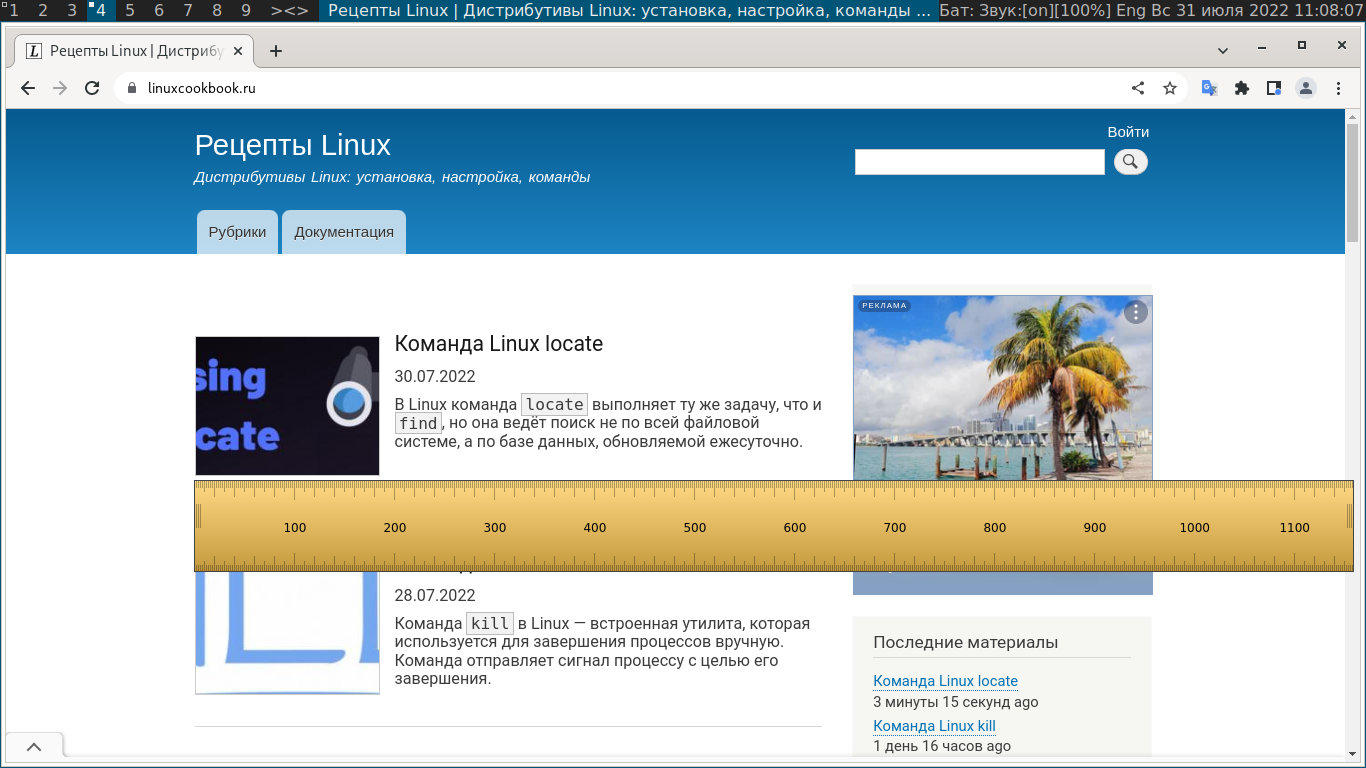
Содержание
Описание
KRuler — экранная линейка для определения размеров объектов на экране в пикселях.
Возможности:
- изменение ориентации (горизонтальная, вертикальная);
- выбор цвета фона линейки, шрифта и его размера, уровня прозрачности, длины линейки и ориентации её шкалы;
- поддержка функции Поверх всех окон;
- интеграция с системным треем;
- поддержка горячих клавиш.
Установка
Установка в Arch Linux:
$ sudo pacman -S kruler
Установка в Ubuntu:
$ sudo apt install kruler
Настройка
При щелчке правой кнопкой мыши по линейке появится контекстное меню.
Ориентация
Команды этого подменю позволят повернуть линейку KRuler:
- Ориентация → Север (N)
- Повернуть линейку шкалой вверх
- Ориентация → Восток (E)
- Повернуть линейку шкалой вправо
- Ориентация → Юг (S)
- Повернуть линейку шкалой вниз
- Ориентация → Запад (W)
- Повернуть линейку шкалой влево
- Ориентация → Повернуть вправо (R)
- Повернуть линейку по часовой стрелке.
- Ориентация → Повернуть влево (L)
- Повернуть линейку против часовой стрелки.
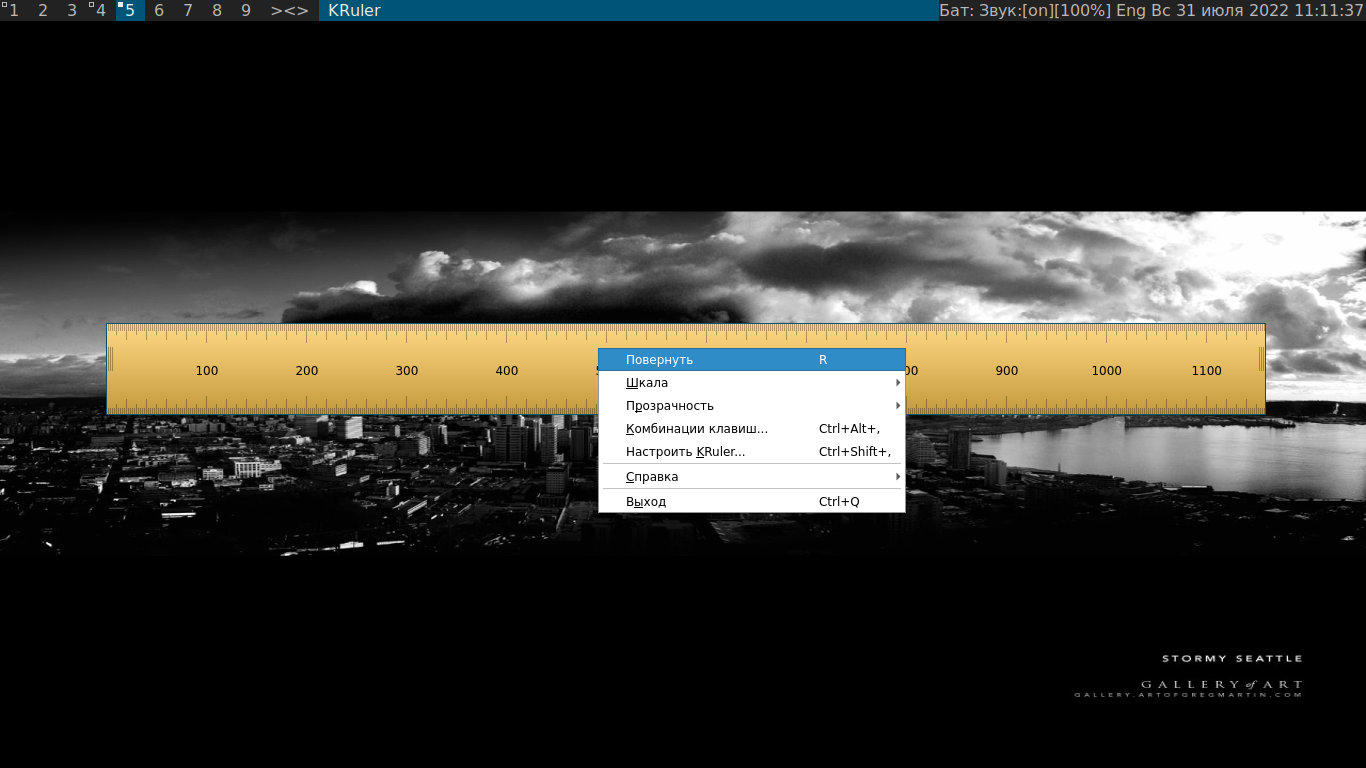
Команда R работает во всех сборках, остальные команды в ряде сборок отсутствуют.
Длина
С помощью команд этого подменю вы можете изменить длину линейки KRuler:
- Длина → Короткая (Ctrl+S)
- Линейка KRuler станет короткой — около 385 пикселов.
- Длина → Средняя (Ctrl+M)
- KRuler примет среднюю длину — около 640 пикселов.
- Длина → Длинная (Ctrl+T)
- KRuler примет длину около 960 пикселов.
- Длина → По ширине экрана (Ctrl+F)
- KRuler примет длину экрана.
- Длина → Длина...
- Откроет окно для ввода размера в пикселах
Также, вы можете менять длину, двигая правую границу линейки вращением колесика мыши. Удерживание клавиши Shift позволяет двигать противоположную границу.
Команды работают не во всех сборках.
При подводе курсора к левой или правой границе экранной линейки появляется двунаправленная стрелка, что позволяет передвигать границу линейки, уменьшая или увеличивая её длину.
Шкала
Подменю позволяет устанавливать шкалу линейки:
- D
- Справа налево
- C
- От центра
- O
- Задавать смещение...
Процентное соотношение для измерения расстояниях в процентах от всей длины линейки.
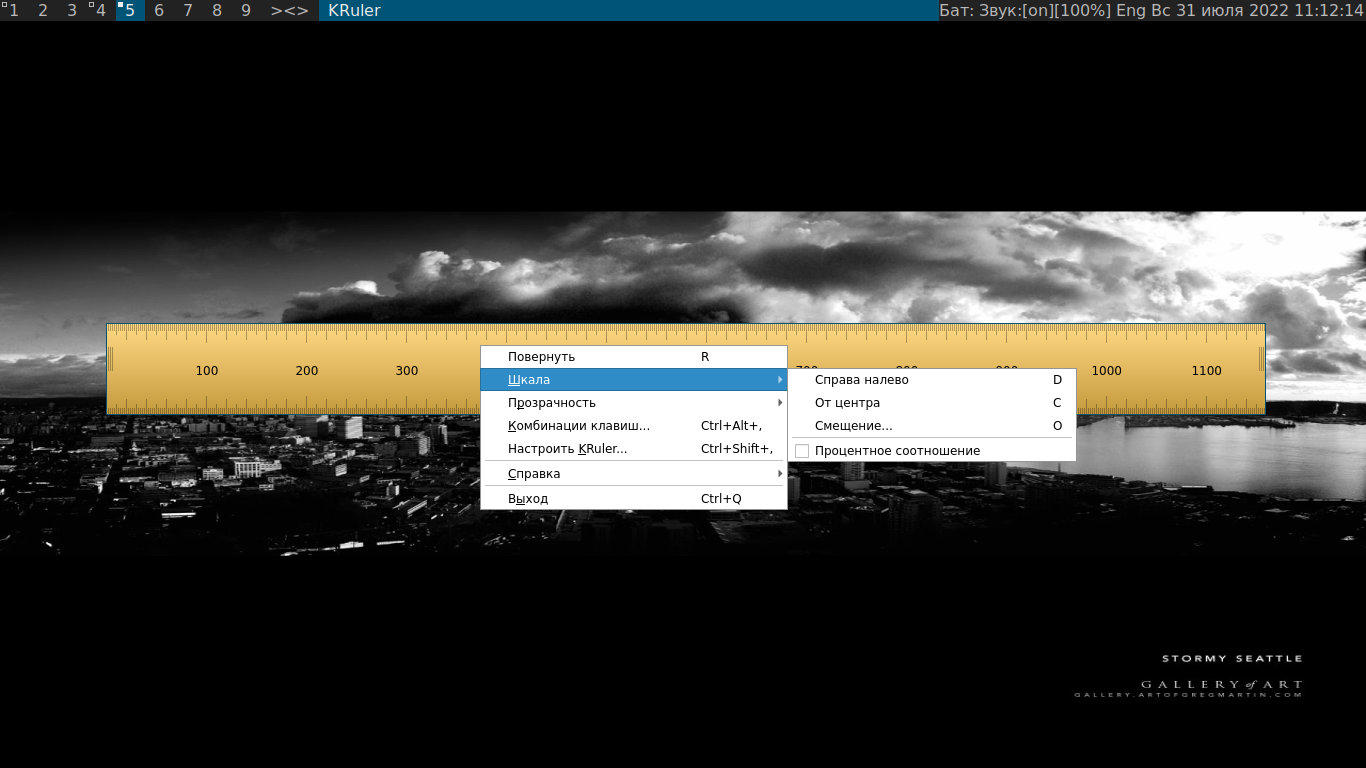
Менять смещение также возможно с помощью колесика мыши, когда нажата левая кнопка мыши.
Прозрачность
В этом подпункте меню присутствует ползунок, позволяющий менять прозрачность линейки.
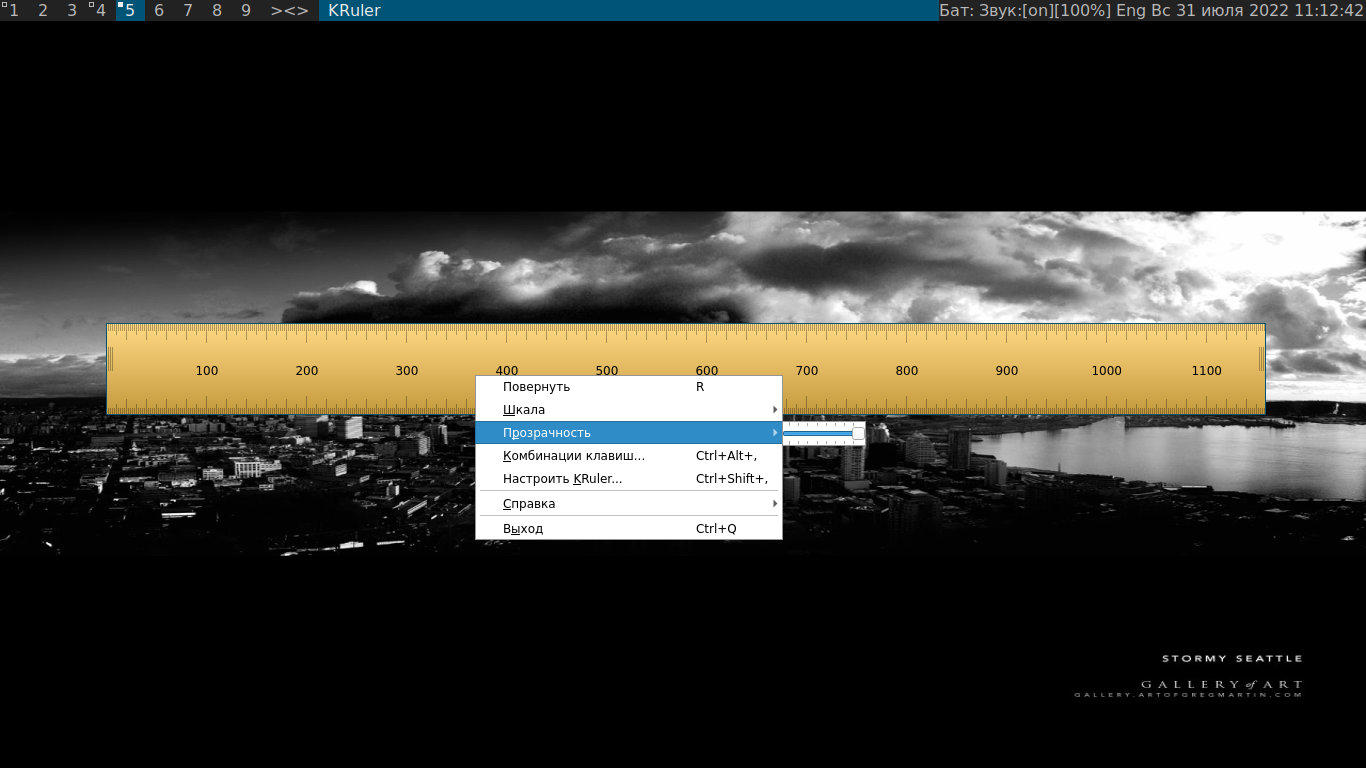
Комбинации клавиш...
Окно Настройка комбинаций клавиш позволяет назначать и настраивать уже назначенные комбинации клавиш KRuler.
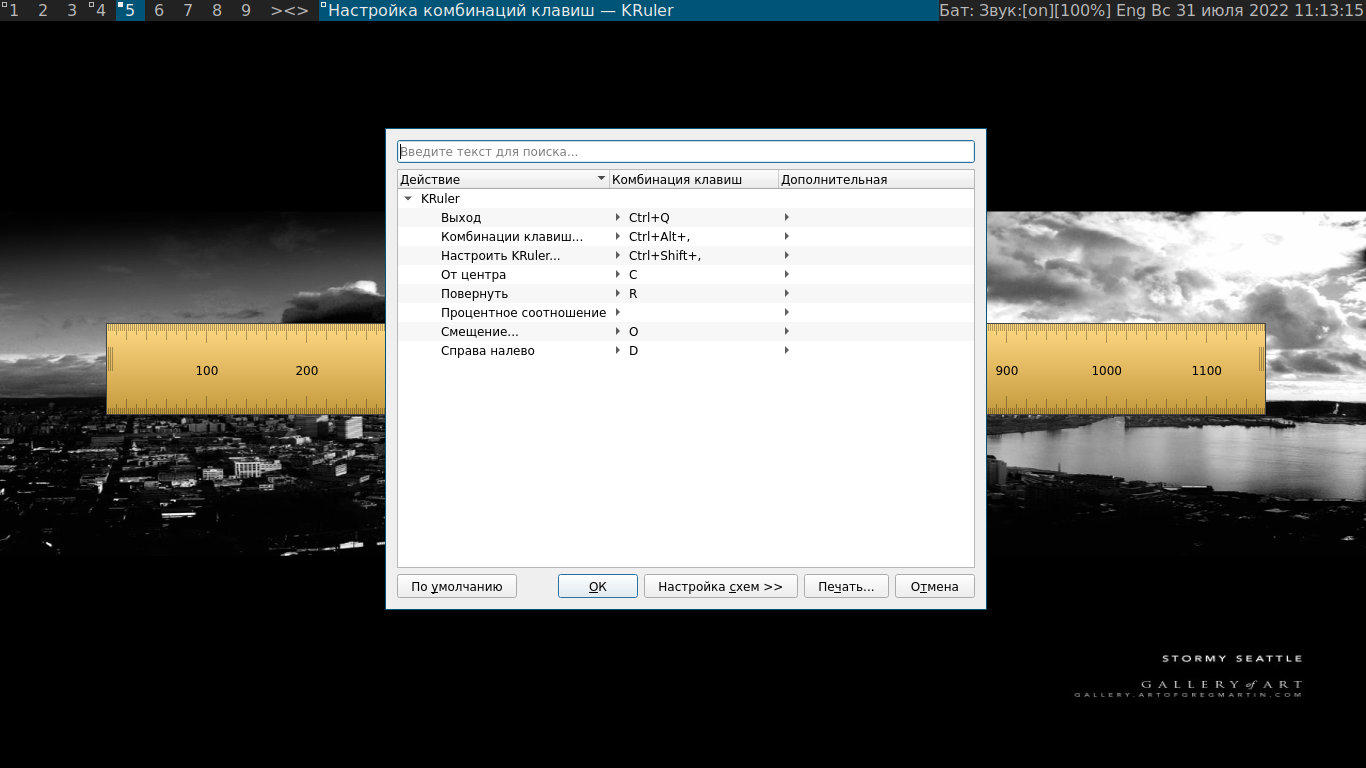
Настроить KRuler...
В этом окне можно изменить цвет фона и шрифт, включить показ кнопок вращения и закрытия и добавить значок приложения в системный лоток.
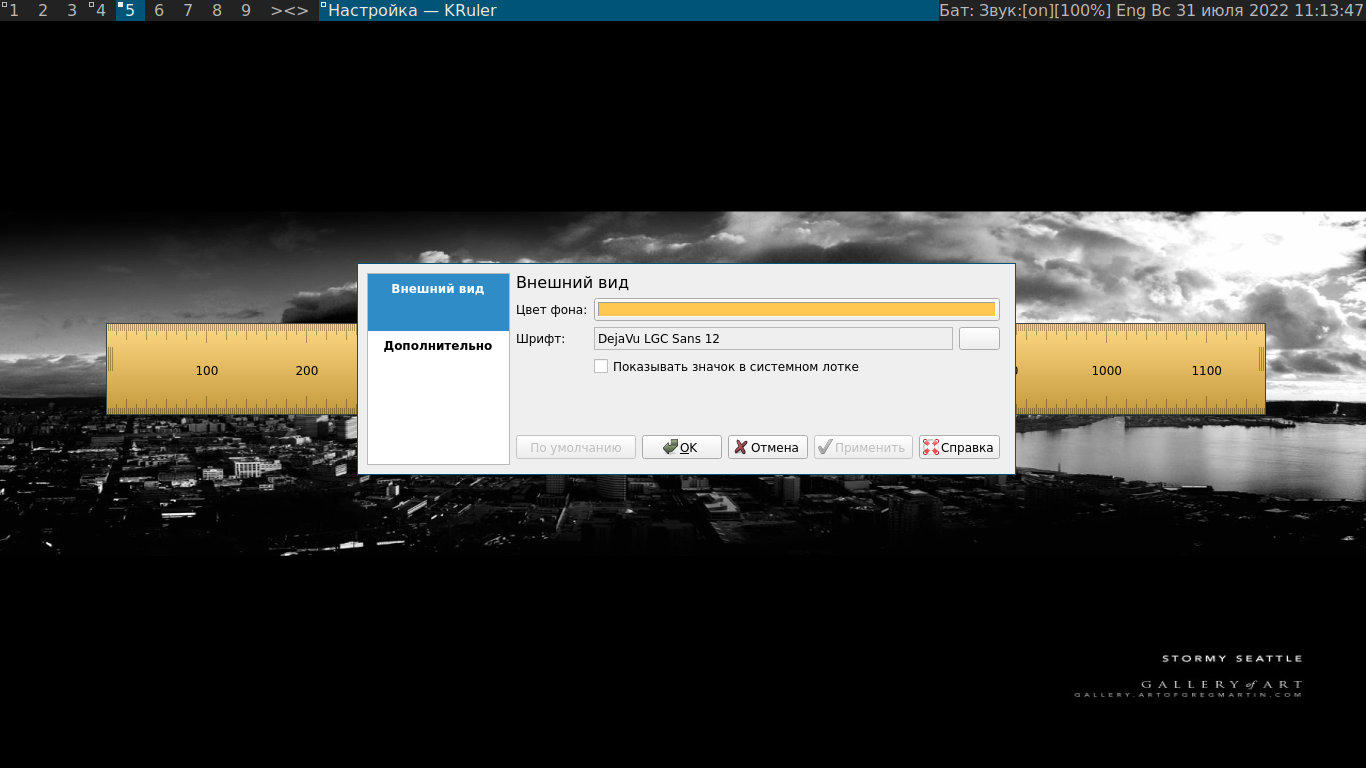
Скопировать HTML-код цвета фона (Ctrl+C) можно в буфер обмена.
Справка
Отсюда можно вызвать Руководство пользователя KRuler (F1), а также сменить язык интерфейса.
Выход
Команда Ctrl+Q завершает работу KRuler.
Использование экранной линейки
При нажатии и удерживании левой кнопки мыши на KRuler указатель примет вид креста с четырьмя стрелками, и вы сможете перемещать KRuler по экрану.
Когда мышь находится над линейкой, курсор принимает форму удлинённой стрелки, с кружком в начале. При перемещении курсора KRuler будет отображать расстояние между нулевой отметкой (0) и кружком, а также HTML-код цвета пиксела, находящегося в кружке. Это помогает получить код цвета из какого-либо изображения. Если курсор не касается линейки, он принимает обычную форму, что позволяет вам работать с другими приложениями.
Вы можете поменять ориентацию линейки тремя различными способами:
- Средняя кнопка мыши (колесо)
- При нажатии средней кнопкой мыши на линейке меняется её ориентация с вертикальной на горизонтальную или наоборот
- Кнопки поворота
- С помощью нажатия кнопок поворота, для поворотов на 90 градусов влево или вправо. Если кнопки вращения не показаны на линейке, вы можете их включить, используя параметр Показывать кнопки вращения в окне настройки KRuler
- Команды контекстного меню
- Используя команды из контекстного меню
Заключение
Экранная линейка KRuler — простой в использовании и очень эффективный инструмент. Этот инструмент также очень прост в настройке и наверняка пригодится вам в работе.